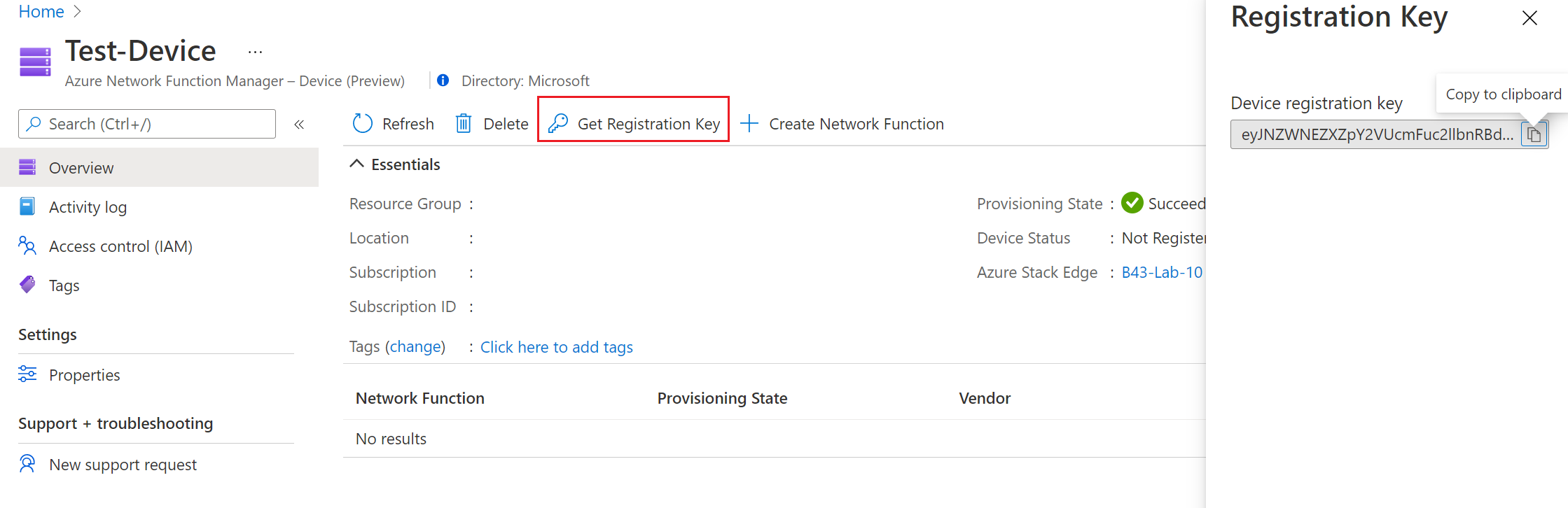Início Rápido: Criar um recurso de dispositivo do Gestor de Funções de Rede
Neste início rápido, vai criar um Recurso de dispositivo para o Azure Network Function Manager (NFM). O recurso do dispositivo Gestor de Funções de Rede está ligado ao recurso do Azure Stack Edge. O recurso do dispositivo agrega todas as funções de rede implementadas no dispositivo Azure Stack Edge e fornece serviços comuns para operações de implementação, monitorização, resolução de problemas e gestão consistentes para todas as funções de rede implementadas no Azure Stack Edge. Tem de criar o recurso de dispositivo do Network Function Manager antes de poder implementar funções de rede no dispositivo Azure Stack Edge.
Pré-requisitos
Verifique os seguintes pré-requisitos:
- Verifique se tem uma conta do Azure com uma subscrição ativa. Se precisar de uma conta, crie uma conta gratuitamente.
- Cumpriu todos os pré-requisitos listados no artigo Pré-requisitos e requisitos .
- Tem as permissões adequadas atribuídas. Para obter mais informações, veja Registo e permissões do Fornecedor de Recursos.
- Reveja a secção Disponibilidade da Região antes de criar um recurso do Dispositivo.
- Verifique se consegue ligar remotamente de um cliente Windows ao dispositivo GPU do Azure Stack Edge Pro através do PowerShell. Para obter mais informações, consulte Ligar à interface do PowerShell.
Criar um recurso de dispositivo
Se tiver um recurso de dispositivo do Azure Network Function Manager existente, não precisa de criar um. Ignore esta secção e aceda à secção da chave de registo .
Para criar um recurso de dispositivo , utilize os seguintes passos.
Inicie sessão no portal do Azure com as suas credenciais do Microsoft Azure.
No separador Noções Básicas , configure os detalhes do Projeto e os detalhes da Instância com as definições do dispositivo.
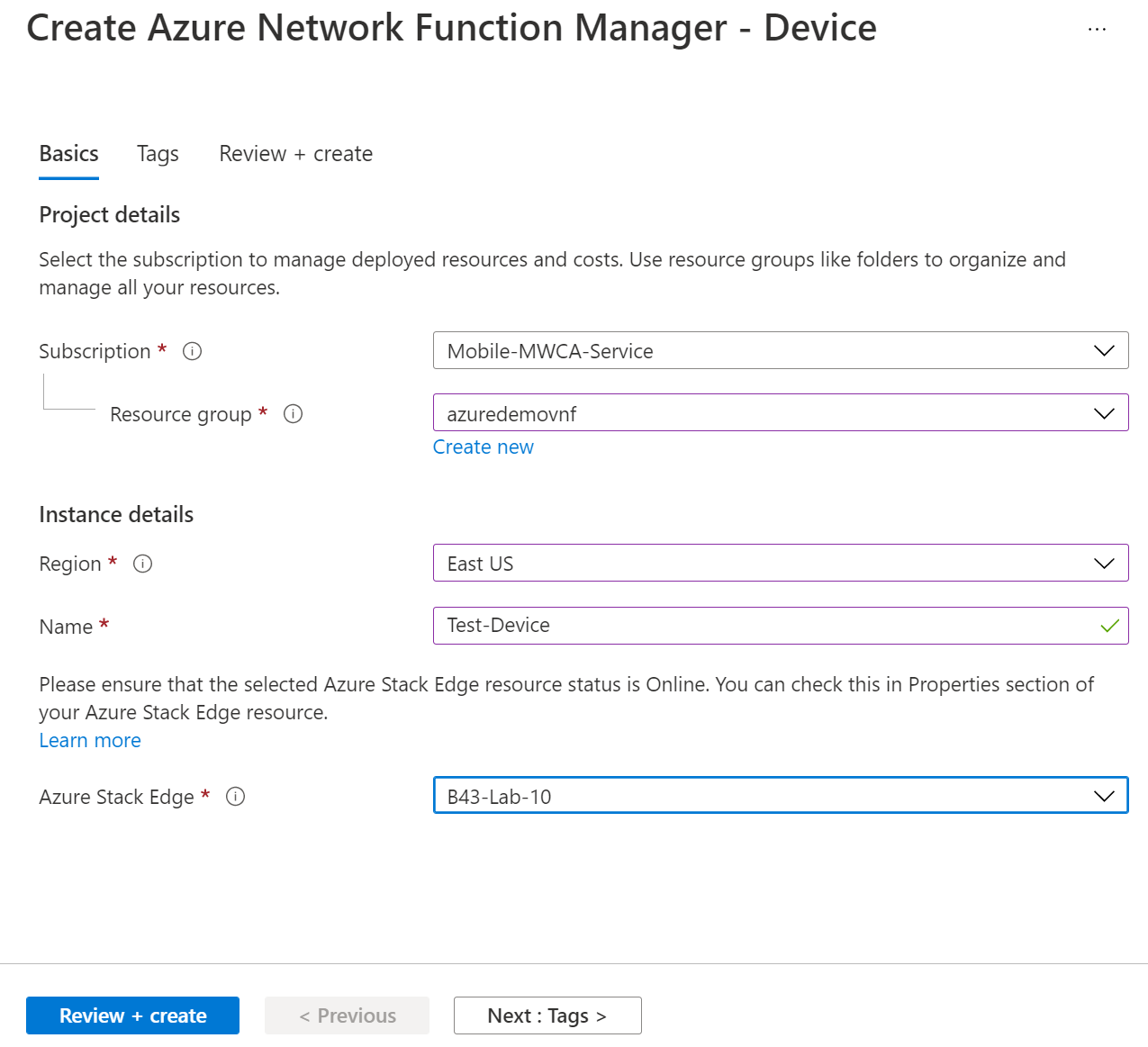
Quando preencher os campos, será apresentada uma marca de verificação verde quando os carateres que adicionar forem validados. Alguns detalhes são preenchidos automaticamente, enquanto outros são campos personalizáveis:
- Subscrição: Verifique se a subscrição listada é a correta. Pode utilizar o menu pendente para mudar de subscrição.
- Grupo de recursos: Selecione um grupo de recursos existente ou clique em Criar novo para criar um novo.
- Região: Selecione a localização do seu dispositivo. Esta tem de ser uma região suportada. Para obter mais informações, veja Disponibilidade da Região.
- Nome: Introduza o nome do seu dispositivo.
- Azure Stack Edge: Selecione o recurso do Azure Stack Edge que pretende registar como um dispositivo para o Gestor de Funções de Rede do Azure. O recurso ASE tem de estar no estado Online para que um recurso do dispositivo seja criado com êxito. Pode verificar o estado do recurso DOE ao aceder à secção Propriedades na página de recursos do Azure Stack Edge.
Selecione Rever + criar para validar as definições do dispositivo.
Depois de todas as definições terem sido validadas, selecione Criar.
Nota
O recurso de dispositivo do Gestor de Funções de Rede só pode ser ligado a um recurso do Azure Stack Edge. Terá de criar um recurso de dispositivo NFM separado para cada recurso do Azure Stack Edge.
Obter a chave de registo
Assim que o dispositivo for aprovisionado com êxito, navegue para o grupo de recursos no qual o recurso do dispositivo é implementado.
Clique no recurso do dispositivo . Para obter a chave de registo, clique em Obter chave de registo. Certifique-se de que tem as permissões adequadas para gerar uma chave de registo. Para obter mais informações, veja o artigo Registo e permissões do Fornecedor de Recursos .
Tome nota da chave de registo do dispositivo, que será utilizada nos próximos passos.
Importante
A chave de registo expira 24 horas depois de ser gerada. Se a chave de registo já não estiver ativa, pode gerar uma nova chave de registo ao repetir os passos nesta secção.
Registar o dispositivo
Siga estes passos para registar o recurso do dispositivo no Azure Stack Edge.
Para registar o dispositivo com a chave de registo obtida no passo anterior, ligue-se ao dispositivo Azure Stack Edge através de Windows PowerShell.
Assim que tiver uma ligação do PowerShell (minishell) à aplicação, introduza o seguinte comando com a chave de registo do dispositivo que obteve do passo anterior como parâmetro:
Invoke-MecRegister <device-registration-key>Verifique se o recurso do dispositivo tem o Estado do Dispositivo = registado.